IT資産管理ツール「Snipe-IT」をdockerを使用して構築する手順
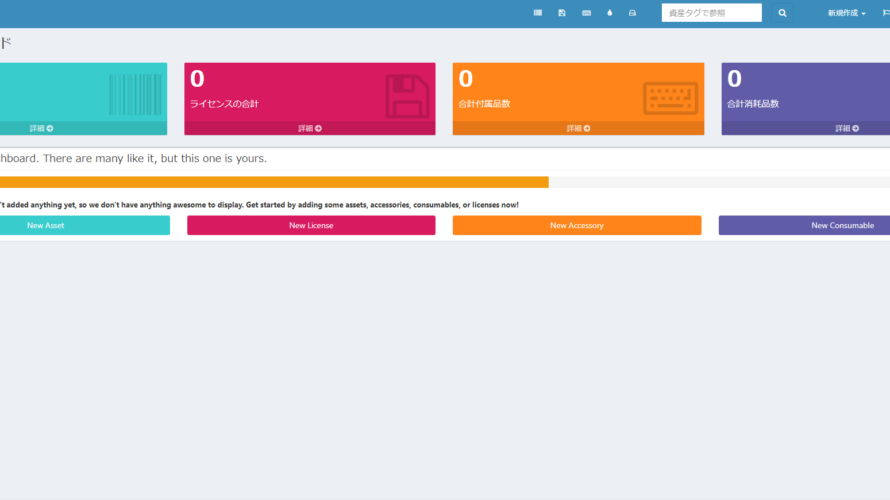
IT資産管理ツール「Snipe-IT」は以前にも利用したことがありますが、けっこう便利なので再度、利用する機会があったので、構築手順を記載します。dockerを利用すれば、簡単に構築できました。
環境
- OS CentOS Linux release 7.7.1908 (Core)
- docker 19.03.8
- docker-compose 1.25.4
docker-compose.yml作成
下記の内容で作成します。portは好きなポートを使用して下さい
※ここでは、ポート番号3051を使用してます。
version: '3'
services:
snipe-mysql:
container_name: snipe-mysql
image: mysql:5.6
env_file:
- ./.env
volumes:
- snipesql-vol:/var/lib/mysql
command: --default-authentication-plugin=mysql_native_password
expose:
- "3306"
snipe-it:
image: snipe/snipe-it
env_file:
- ./.env
ports:
- "3051:80"
depends_on:
- snipe-mysql
volumes:
snipesql-vol:.envファイル作成
同じ階層に「.env」ファイルを作成します。
APP_KEY=は後で設定します。
APP_URL=http://192.168.xxx.xxx:3051は、自身の環境を入力して下さい。
# Mysql Parameters
MYSQL_PORT_3306_TCP_ADDR=snipe-mysql
MYSQL_PORT_3306_TCP_PORT=3306
MYSQL_ROOT_PASSWORD=YOUR_SUPER_SECRET_PASSWORD
MYSQL_DATABASE=snipeit
MYSQL_USER=snipeit
MYSQL_PASSWORD=YOUR_snipeit_USER_PASSWORD
# Email Parameters
# - the hostname/IP address of your mailserver
MAIL_PORT_587_TCP_ADDR=smtp.mebee.info
#the port for the mailserver (probably 587, could be another)
MAIL_PORT_587_TCP_PORT=587
# the default from address, and from name for emails
MAIL_ENV_FROM_ADDR=youremail@mebee.info
MAIL_ENV_FROM_NAME=Your Full Email Name
# - pick 'tls' for SMTP-over-SSL, 'tcp' for unencrypted
MAIL_ENV_ENCRYPTION=tcp
# SMTP username and password
MAIL_ENV_USERNAME=your_email_username
MAIL_ENV_PASSWORD=your_email_password
# Snipe-IT Settings
APP_ENV=production
APP_DEBUG=false
APP_KEY=後で
APP_URL=http://192.168.xxx.xxx:3051
APP_TIMEZONE=Asia/Tokyo
APP_LOCALE=ja
docker-compose up実行
docker-compose upを実行します。
docker-compose up -dAPP_KEYを取得
snipe_snipe-it_1内で、APP_KEYを取得します。
docker exec -i -t snipe_snipe-it_1 bash
# php artisan key:generate
**************************************
* Application In Production! *
**************************************
Do you really wish to run this command? (yes/no) [no]:
> yes
Application key [base64:HCJmCbfLbA/icTS1BHBwRAflAy0osnfw+POSiRB6W4w=] set successfully.
# exit作成したKEYを「.env」ファイルに記述します。
APP_KEY=base64:HCJmCbfLbA/icTS1BHBwRAflAy0osnfw+POSiRB6W4w=起動
firewallを設定しておきます。
sudo firewall-cmd --add-port=3051/tcp --zone=public --permanent
sudo firewall-cmd --reload再度、docker-compose upします
docker-compose up -dブラウザから http://プライベートIP:3051 にアクセスすると下記の画面が表示されます。
Emailは問題ありますが利用しないので、とりあえず、 下部にある「Next ….」をクリックして次に進みます。
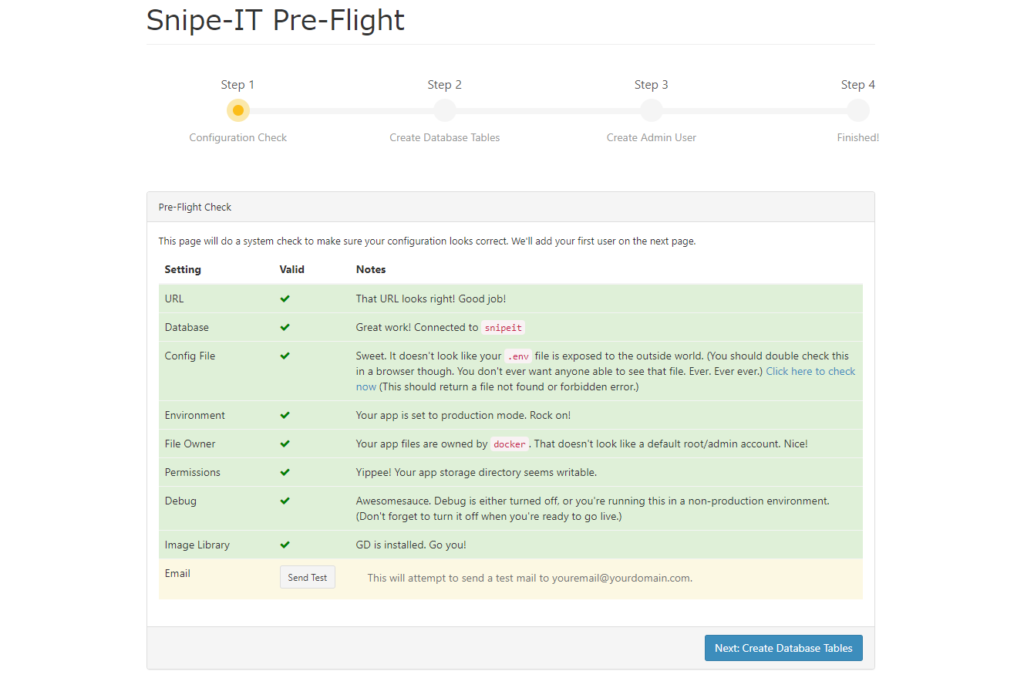
「Next ….」をクリックします。
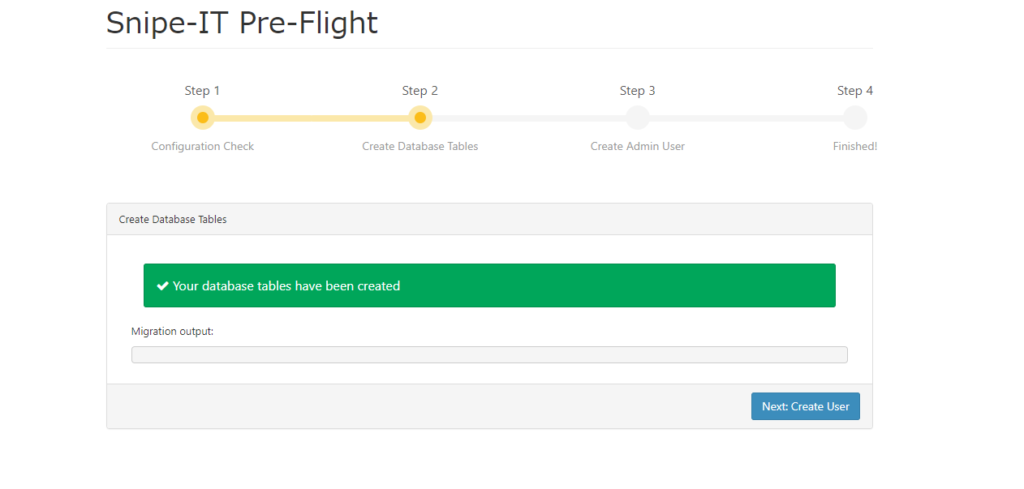
必要情報を入力して、 「Next ….」をクリックします。
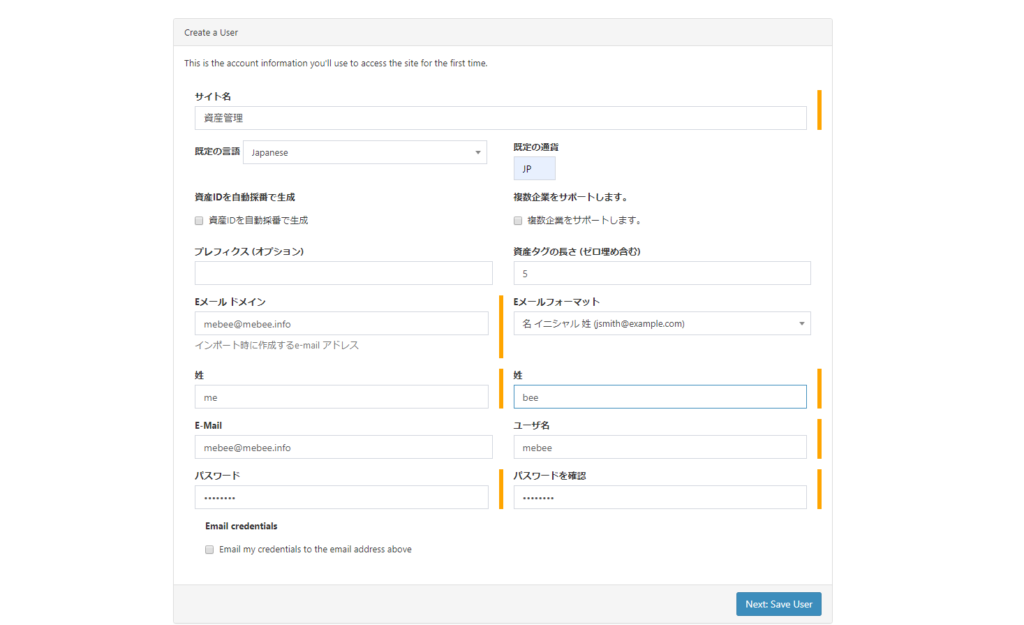
これで、Snipe-ITの構築は完了です。
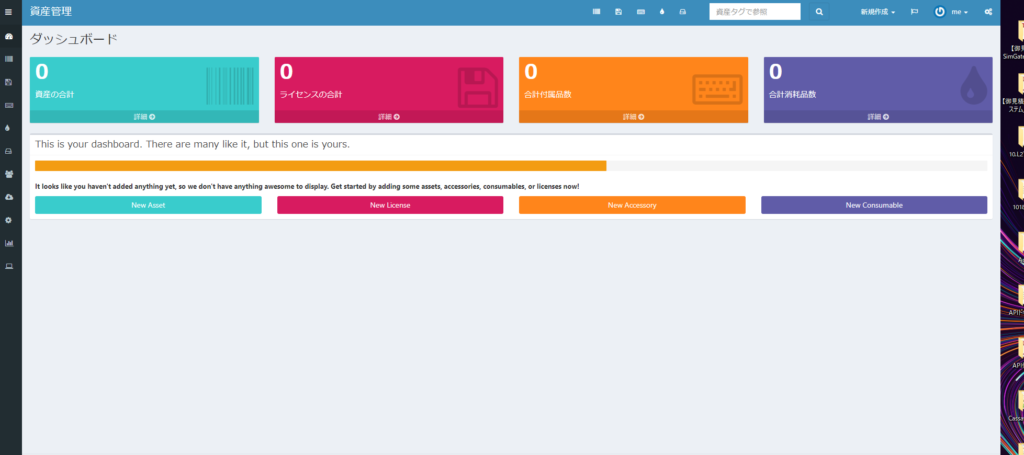
-
前の記事
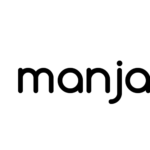
Manjaro node.jsをインストールする 2020.03.26
-
次の記事
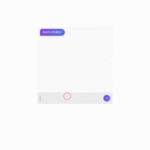
Vue.js vue-conversational-formを利用してインタラクティブなフォームを実装する 2020.03.27











コメントを書く